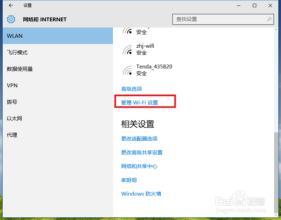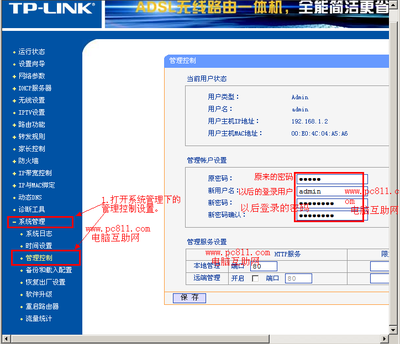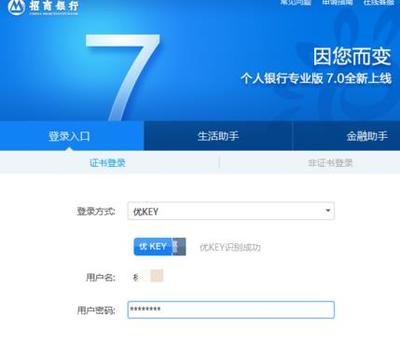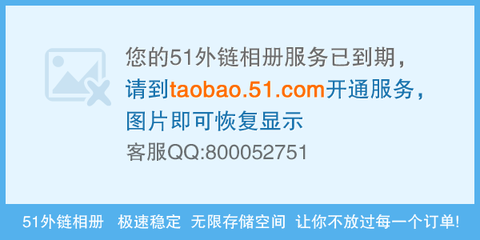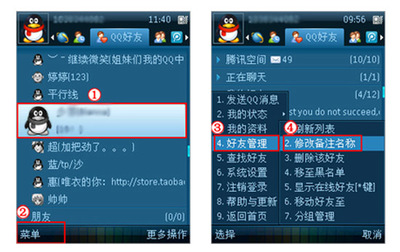2014年3月28号即昨天QQ升级了,新升级的QQ对话框基本跟微信的聊天框一样,很多人习惯了原来的对话框模式,对这个很不喜欢或者是觉得系统改的很单调,今天小编跟大家分享一下如何改回原来的对话框和设置
2014QQ升级之后对话框模式如何修改——工具/原料QQ帐号一个
2014QQ升级之后对话框模式如何修改——方法/步骤2014QQ升级之后对话框模式如何修改 1、
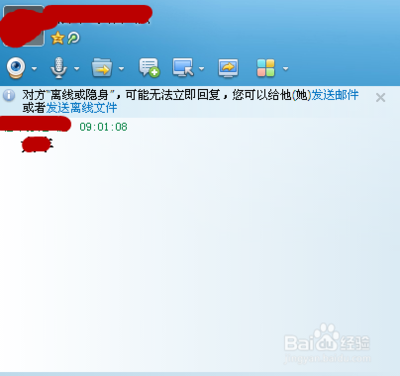
第一步:QQ升级新的聊天设置变成了微信模式,无论是改回来还是想设置我们都需要打开主面板,点击主面板左下角的“系统设置”,
2014QQ升级之后对话框模式如何修改 2、
第二步:进入系统设置界面后,点击“会话窗口”这个选项
2014QQ升级之后对话框模式如何修改 3、
第三步:点击“会话窗口”后,在右侧找到“使用多彩气泡聊天”,就是第一个选项,勾掉这个选项后,对话框就会跟原来一样了
2014QQ升级之后对话框模式如何修改_qq对话框
2014QQ升级之后对话框模式如何修改 4、
第四步:这个是要该边气泡的,毕竟很多人都喜欢独一无二,这个和之前的几步差不多,不过是由第二步直接跳到这步,选择“设置多彩气泡”然后选择自己可以选择和喜欢的,气泡被选中的话右上角会有一个绿色的勾,然后对话时的气泡就不再那么单调了
2014QQ升级之后对话框模式如何修改_qq对话框
 爱华网
爱华网